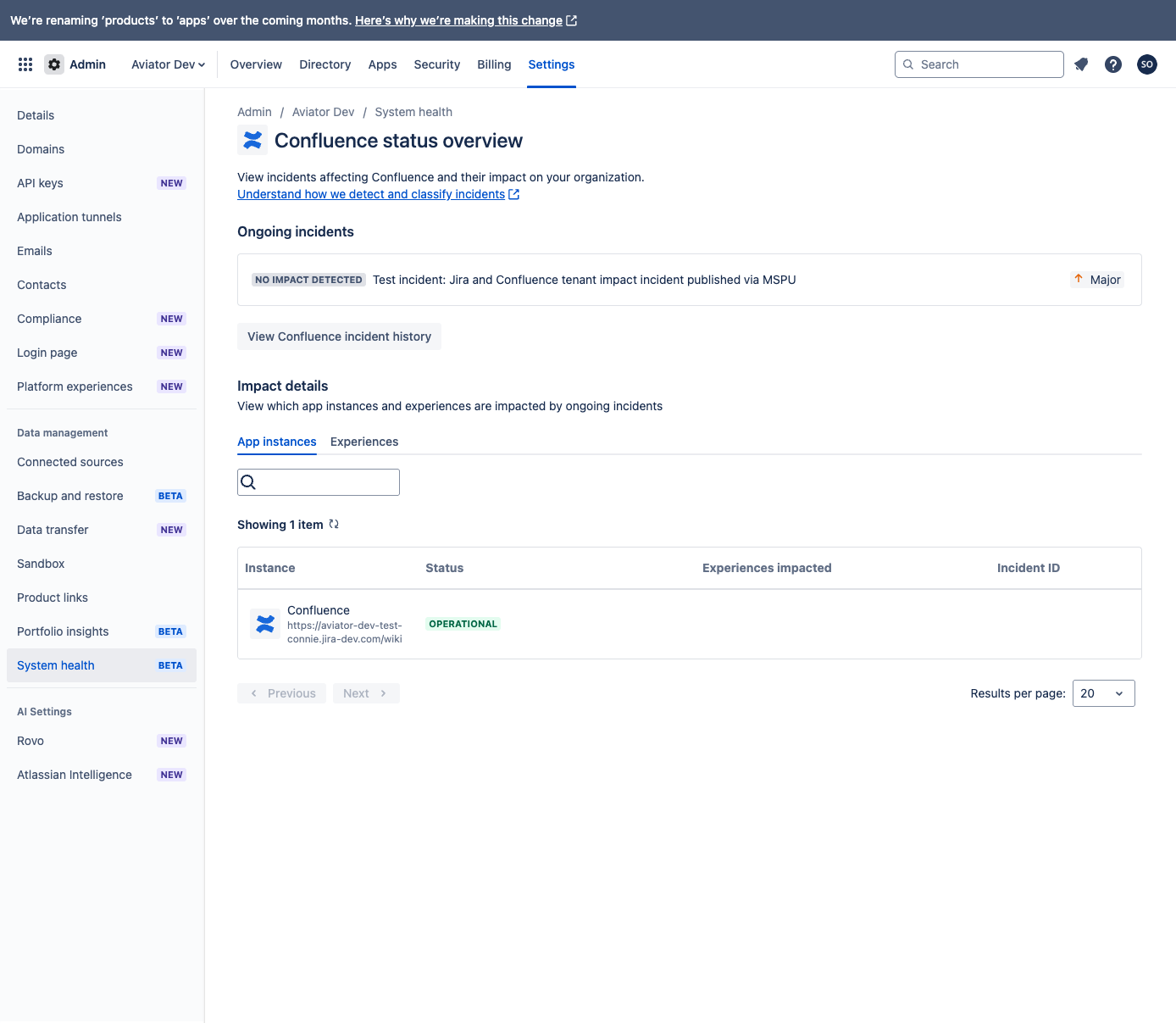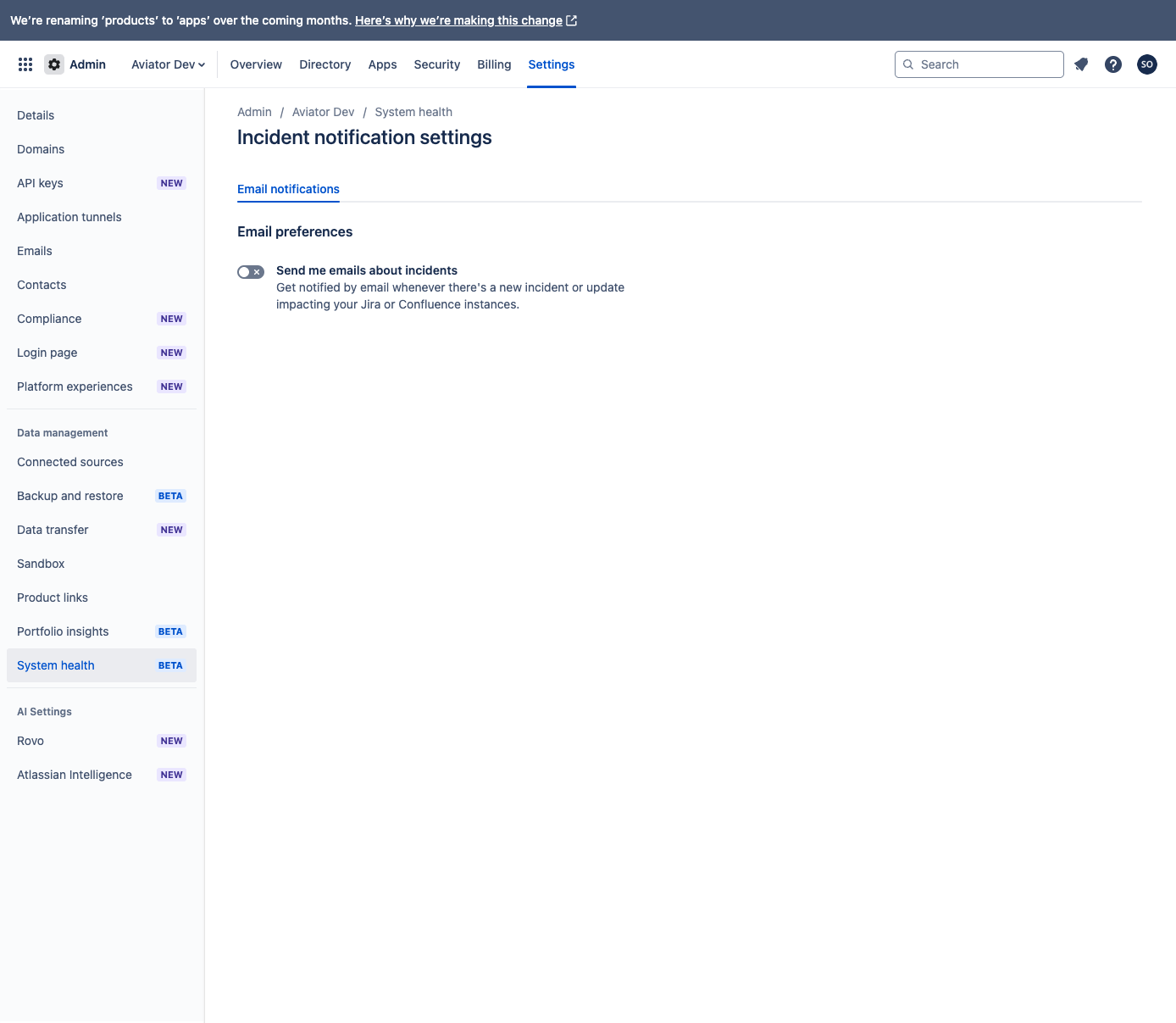システム ヘルスの使用を開始する
ベータ版リリースの制限事項
システム ヘルスはベータ版です。今後のリリースでは、カバレッジが拡張され、その他の機能が追加される予定です。
システム ヘルスの使用を開始するために満たす必要のある前提条件とインターフェイスの概要を説明します。
Prerequisites
システム ヘルスを使用するには、以下が必要です。
- Atlassian Cloud の組織管理者権限
- 1 つ以上の Atlassian Cloud アプリ
システム ヘルスにアクセスする
システム ヘルスにアクセスする方法は次のとおりです。
- admin.atlassian.com に移動し、組織を選択します。
- [設定] > [システムの健全性] の順に移動します。
システム ヘルスの概要
システム ヘルス
システム ヘルスの画面には、すべてのクラウド アプリの全体的なステータスが表示されます。進行中のすべてのインシデントと、自分がその影響を受けているかどうかを確認できます。アプリを選択すると、そのステータスに関する詳細が表示されます。
上部には、次の 3 つのボックスに異なる情報が表示されています。
- [進行中のすべてのインシデント] には、組織に影響を与えないものも含め、いずれかのアプリに関連する全インシデントの数が表示されます。
- [影響が確認されたインシデント] には、組織への影響が確認されたインシデントの数が表示されます。
- [影響を受けたアプリ インスタンス] には、組織への影響が確認されたインシデントによって影響を受けたアプリ インスタンスの数が表示されます。
画面の下部は次の 2 つのセクションに分かれています。
- [進行中のインシデントがあるアプリ] には、インシデントがアクティブな全アプリがリストされます。組織への影響が確認されたインシデントは、リストの一番上に表示されます。
- [インシデントがないアプリ] には、進行中のインシデントがないアプリがリストされます。
アプリのステータス概要
[アプリのステータス概要] 画面には、特定のアトラシアン クラウド アプリの詳細なステータス情報、および組織に影響を与える進行中のインシデントが明確に強調されて表示されます。
[進行中のインシデント] セクションには、アプリに関連するすべてのアクティブ インシデントが影響データ (ある場合) および重大度とともに表示されます。影響を与えているインシデントは一番上に表示されます。
[影響の詳細] セクションでは、該当するサイトとエクスペリエンス (Jira の「課題の表示」などの機能の基礎部分) に加え、それらがインシデントからどのような影響を受けるかを確認できます。検索ボックスを使用して、特定のインスタンスまたはエクスペリエンスの情報をそれぞれ対応するタブ別にフィルタリングできます。
アプリのインシデント履歴
システム ヘルスには、ローンチ前に発生した過去のインシデントは表示されないことにご注意ください。
[アプリのステータス概要] 画面からアプリのインシデント履歴に移動できます。ここでは、過去 90 日間にアプリに影響を与えたすべてのインシデントを確認できます。画面には、リストされた各インシデントについて、影響、ID、ステータス、およびその他の主要情報も表示されます。
単一のインシデント履歴
システム ヘルスには、ローンチ前に発生した過去のインシデントは表示されないことにご注意ください。
インシデントをクリックすると、すべての最新情報、それぞれのステータス、インシデント ID、影響の詳細を含む詳細な履歴が表示されます。
インシデント通知設定
[インシデント通知設定] タブでは、組織に影響を与えるインシデントに関するメール通知を有効にできます。「システム ヘルスでインシデント通知を設定する」をご確認ください。
システム ヘルスに関するフィードバックを送信する
[フィードバックを送信] ボタンを使用して、システム ヘルスに関する自身のエクスペリエンスを共有し、希望する機能の追加を要望できます。